我们除了可以在“页面布局”选项卡下,选择预设的页边距选项或自定义页边距外,还可 以在“打印”选项面板下的“打印预览”区域手动调整页边距。下面介绍具体操作方法。
Step 01 单击“自定义页眉”按钮。打开文件,切换至“页面设置”选项卡下,
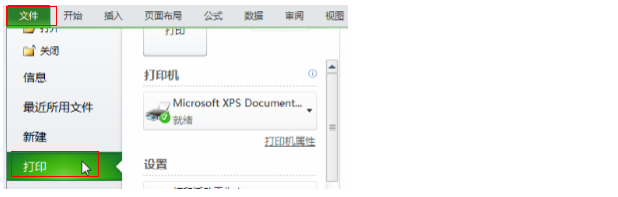
Step 02 打开“插入图片”对话框。在“页眉”对话框中选择插入 Loge 的位置后,单击“插入 图片”按钮,打开“插入图片”对话框。
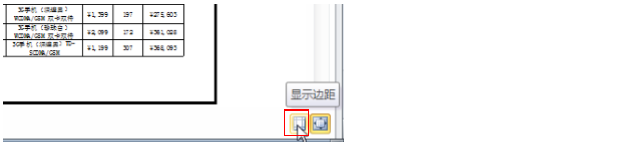
Step 03 插入 Logo 图片。在“插入图片”对话框中选择需要的 Logo 图片后,单击“插入”按钮。
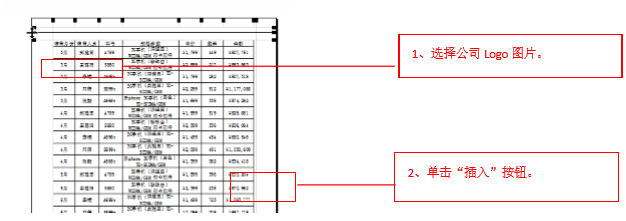
我们除了可以在“页面布局”选项卡下,选择预设的页边距选项或自定义页边距外,还可 以在“打印”选项面板下的“打印预览”区域手动调整页边距。下面介绍具体操作方法。
Step 01 单击“自定义页眉”按钮。打开文件,切换至“页面设置”选项卡下,
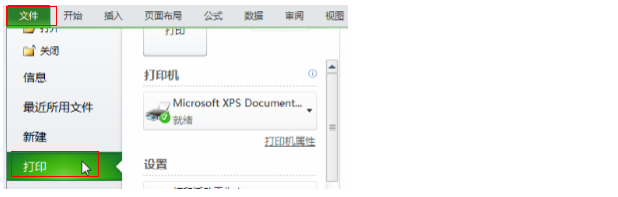
Step 02 打开“插入图片”对话框。在“页眉”对话框中选择插入 Loge 的位置后,单击“插入 图片”按钮,打开“插入图片”对话框。
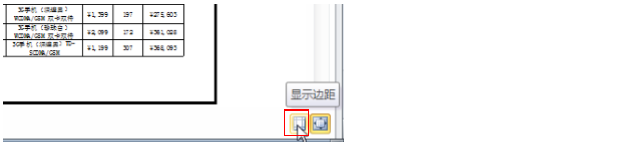
Step 03 插入 Logo 图片。在“插入图片”对话框中选择需要的 Logo 图片后,单击“插入”按钮。
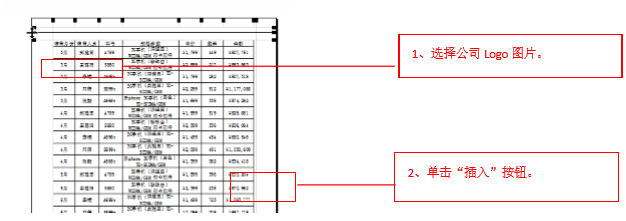


 iOS
iOS
 Android
Android
 Windows
Windows
 macOS
macOS
无论您需要做报告、记录数据、制定计划、还是做项目管理,这款应用程序都能满足您的需求,让您的工作更加高效、便捷!


 iOS
iOS
 Android
Android
 Windows
Windows
 macOS
macOS
一款便捷高效的演示工具,它操作简单,功能强大,帮助您轻松创建视觉效果出色的演示文稿,是学习和工作中的得力助手。
评论 (0)